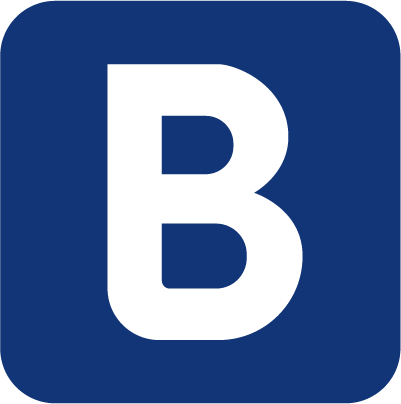구글 웹오피스, 한글 글꼴 23종 추가
기업용 ‘G스위트‘ 사용자라면 지메일이나 캘린더 등을 자체 도메인(URL) 기반으로 사용할 수도 있습니다. 웹기반으로 별도 설치 과정 없이 어떤 기기에서든 쓸 수 있는데다, 개인용 계정은 무료로 쓸 수 있어서 인기가 높죠.
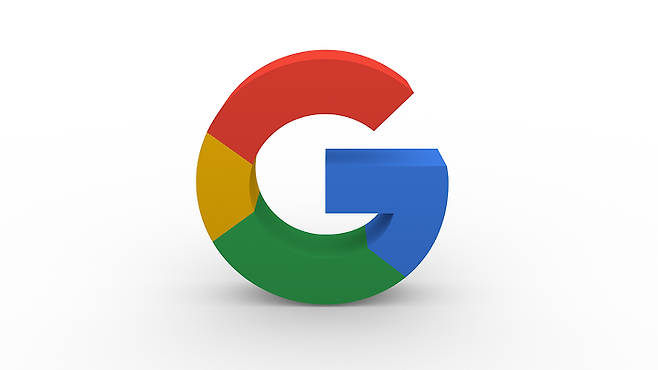
그런데 한국어 버전 사용자라면 가질법한 불만이 있었습니다. 한글 글꼴이 부족하다는 점입니다. 지원되는 한글 글꼴을 찾아보기 힘들었죠.
구글 프레젠테이션은 더 큰 ‘문제’가 있었습니다. 어떤 글꼴을 쓰든, 프레젠테이션 모드로 전환하면 ‘굴림’체로 제멋대로 바뀌어 뜨곤 했죠. 발표 내용도 보기 전에 자료의 첫 만남부터 투박하고 서투른 인상을 남기기 일쑤였습니다.
이런 이유로 프레젠테이션 모드 시 고유 글꼴 모양을 유지시켜주는 확장 프로그램을 따로 설치해 쓰는 이도 적잖았습니다. 그렇지만 언어를 ‘영어’로 바꿔줘야 제대로 동작하고, 애니메이션 슬라이드는 지원하지 않는 등 불편한 점이 있었습니다.

이제 목마름이 해갈됐습니다. G스위트에 한글 글꼴이 대거 추가됐습니다. 무려 23종입니다. 대중적 글꼴로 인기 높은 ‘나눔고딕’이나 ‘나눔명조’부터 ‘주아’나 ‘나눔펜’ 같은 필기체도 포함돼 있습니다.

한글 글꼴을 확인하고 추가하는 방법은 간단합니다. 글꼴 설정 메뉴에서 ‘더 보기’를 선택한 다음, ‘문자:모든 문자’ 풀다운 메뉴에서 ‘한국어’를 선택해 필터링하면 됩니다. 이제 원하는 글꼴을 선택하면 편집기 화면에서 글꼴이 바뀌어 있음을 볼 수 있습니다.
프레젠테이션도 마찬가지입니다. 원하는 한글 글꼴로 지정한 뒤 ‘프레젠테이션 보기’를 눌러 발표용 화면으로 바꿔도 원래 글꼴이 유지됩니다. 단, 에이리얼(Arial) 같은 영문 글꼴 지정 시 편집용 슬라이드 화면과 무관하게 발표용 화면이 굴림체로 바뀌는 현상은 여전한 것 같습니다. 편집한 화면대로 발표를 하고픈 분은 한글 글꼴을 지정하시기 바랍니다.